计算机二级考试MS Office考试题库 excle 有答案
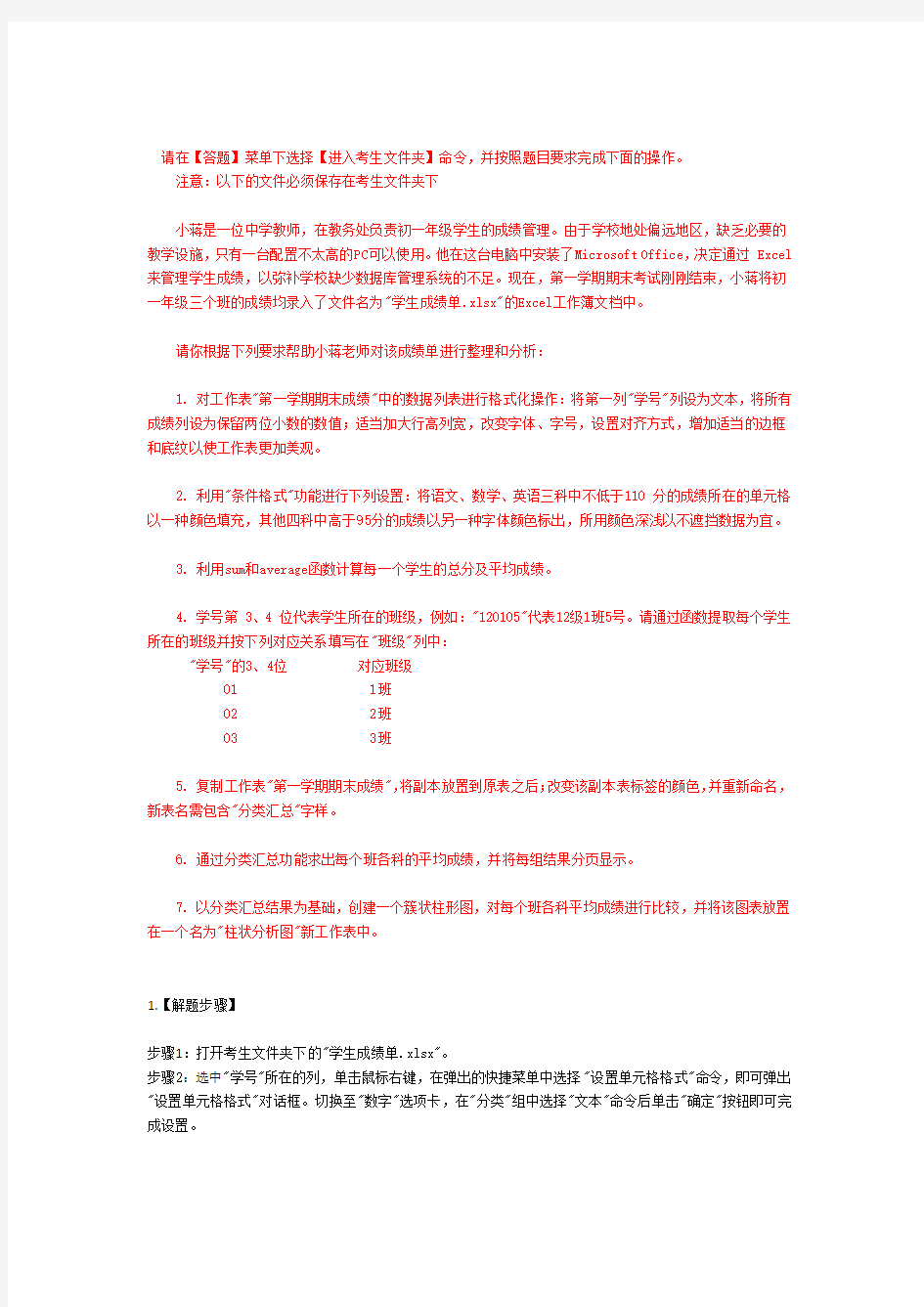

请在【答题】菜单下选择【进入考生文件夹】命令,并按照题目要求完成下面的操作。
注意:以下的文件必须保存在考生文件夹下
小蒋是一位中学教师,在教务处负责初一年级学生的成绩管理。由于学校地处偏远地区,缺乏必要的教学设施,只有一台配置不太高的PC可以使用。他在这台电脑中安装了Microsoft Office,决定通过 Excel 来管理学生成绩,以弥补学校缺少数据库管理系统的不足。现在,第一学期期末考试刚刚结束,小蒋将初一年级三个班的成绩均录入了文件名为"学生成绩单.xlsx"的Excel工作簿文档中。
请你根据下列要求帮助小蒋老师对该成绩单进行整理和分析:
1. 对工作表"第一学期期末成绩"中的数据列表进行格式化操作:将第一列"学号"列设为文本,将所有成绩列设为保留两位小数的数值;适当加大行高列宽,改变字体、字号,设置对齐方式,增加适当的边框和底纹以使工作表更加美观。
2. 利用"条件格式"功能进行下列设置:将语文、数学、英语三科中不低于110 分的成绩所在的单元格以一种颜色填充,其他四科中高于95分的成绩以另一种字体颜色标出,所用颜色深浅以不遮挡数据为宜。
3. 利用sum和average函数计算每一个学生的总分及平均成绩。
4. 学号第 3、4 位代表学生所在的班级,例如:"120105"代表12级1班5号。请通过函数提取每个学生所在的班级并按下列对应关系填写在"班级"列中:
"学号"的3、4位对应班级
01 1班
02 2班
03 3班
5. 复制工作表"第一学期期末成绩",将副本放置到原表之后;改变该副本表标签的颜色,并重新命名,新表名需包含"分类汇总"字样。
6. 通过分类汇总功能求出每个班各科的平均成绩,并将每组结果分页显示。
7. 以分类汇总结果为基础,创建一个簇状柱形图,对每个班各科平均成绩进行比较,并将该图表放置在一个名为"柱状分析图"新工作表中。
1.【解题步骤】
步骤1:打开考生文件夹下的"学生成绩单.xlsx"。
步骤2:选中"学号"所在的列,单击鼠标右键,在弹出的快捷菜单中选择"设置单元格格式"命令,即可弹出"设置单元格格式"对话框。切换至"数字"选项卡,在"分类"组中选择"文本"命令后单击"确定"按钮即可完成设置。
步骤3:选中所有成绩列,单击鼠标右键,在弹出的快捷菜单中选择"设置单元格格式"命令,弹出"设置单元格格式"对话框,切换至数字选项卡,在"分类"组中选择"数值"命令,在小数位数微调框中设置小数位数为"2"后单击"确定"按钮即可。
步骤4:选中如图1.23所示内容,单击【开始】选项卡下【单元格】组中的"格式"按钮,在弹出的下拉列表中选择"行高"命令,弹出"行高"对话框,设置行高为"15"。
步骤5:单击【开始】选项卡下【单元格】组中的"格式"按钮,在弹出的的下拉列表中选择"列宽"命令,弹出"列宽"对话框,设置列宽为"10"。
步骤6:右击鼠标在弹出的快捷菜单中选择"设置单元格格式"命令,在弹出的"设置单元格格式"对话框中切换至"字体"选项卡,在"字体"下拉列表框中设置字体为"幼圆",在"字号"下拉列表框中设置字号为"10"。
步骤7:选中第一行单元格,在【开始】选项卡下的【字体】组中单击"加粗"按钮从而设置字形为"加粗"。
步骤8:重新选中数据区域,按照同样的方式打开"设置单元格格式"对话框,切换至"对齐"选项卡,在"文本对齐方式"组中设置"水平对齐"与"垂直对齐"都为"居中"。
步骤9:切换至"边框"选项卡,在"预置"选项中选择"外边框"命令和"内部"命令。
步骤10:再切换至"填充"选项卡,在"背景色"组中选择"浅绿"。
步骤11:单击"确定"按钮。
2.【解题步骤】
步骤1:选中D2:F19单元格区域,单击【开始】选项卡下【样式】组中的"条件格式"按钮,选择"突出显示单元格规则"中的"其他规则"命令,弹出"新建格式规则"对话框。在"编辑规则说明"选项下设置单元格值大于或等于110,然后单击"格式"按钮,弹出"设置单元格格式"对话框,在"填充"选项卡下选择"红色"命令,单击"确定"按钮。
步骤2:选中G2:J19单元格选区,按照上述同样的方法,把单元格值大于95的字体颜色设置为红色。
3.【解题步骤】
步骤1:在K2单元格中输入"=SUM(D2:J2)",按"Enter"键后该单元格值为"629.50",拖动K2右下角的填充柄直至最下一行数据处,完成总分的填充。
步骤2:在L2单元格中输入"=AVERAGE(D2:J2)",按"Enter"键后该单元格值为"89.93",拖动L2右下角的填充柄直至最下一行数据处,完成平均分的填充。
4.【解题步骤】
步骤:在C2单元格中输入"=LOOKUP(MID(A2,3,2),{"01","02","03"},{"1班","2班","3班"})",按"Enter"键后该单元格值为"3班",拖动C2右下角的填充柄直至最下一行数据处,完成班级的填充。
5.【解题步骤】
步骤1:复制工作表"第一学期期末成绩",粘贴到Sheet2工作表中。然后在副本的工作表名上右击鼠标,在弹出的快捷菜单中的"工作表标签颜色"级联菜单中选择"红色"命令。
步骤2:双击副本,表名呈可编辑状态,重新命名为"第一学期期末成绩分类汇总"。
6.【解题步骤】
步骤1:按照题意,首先对班级按升序进行排序,选中C2:C19单元格区域,单击【数据】选项卡下【排序和筛选】组中的"升序"按钮,弹出"排序提醒"对话框,单击"扩展选定区域"单选按钮。单击"排序"按钮后即可完成设置。
步骤2:选中D20单元格,单击【数据】选项卡下【分级显示】组中的"分类汇总"按钮,弹出"分类汇总"对话框。单击"分类字段"组中的下拉按钮选择"班级"命令,单击"汇总方式"组中的下拉按钮选择"平均值",在"选定汇总项"组中勾选"语文"、"数学"、"英语"、"生物"、"地理"、"历史"、"政治"复选框。最后再勾选"每组数据分页"复选框。
步骤3:单击"确定"按钮。
7.【解题步骤】
步骤1:选中每个班各科平均成绩所在的单元格,单击【插入】选项卡下【图表】组中"柱形图"按钮,在弹出的下拉列表中选择"簇状柱形图"命令。
步骤2:右击图表区,在弹出的快捷菜单中选择"选择数据"命令,弹出"选择数据源"对话框,选中"图例项"选项下的"系列1",单击"编辑"按钮,弹出"编辑数据系列"对话框,在"系列名称"文本框中输入"1班"。然后单击"确定"按钮完成设置。按照同样的方法编辑"系列2"、"系列3"为"2班"、"3班"。
步骤3:在"选择数据源"对话框中,选中"水平(分类)轴标签"下的"1",单击"编辑"按钮,弹出"轴标签"对话框,在"轴标签区域"文本框中输入"语文,数学,英语,生物,地理,历史,政治"。
步骤4:单击"确定"按钮。
步骤5:剪切该簇状柱形图到Sheet3,把Sheet3重命名为"柱状分析图"即可完成设置。
请在【答题】菜单下选择【进入考生文件夹】命令,并按照题目要求完成下面的操作。
注意:以下的文件必须保存在考生文件夹下
小李今年毕业后,在一家计算机图书销售公司担任市场部助理,主要的工作
职责是为部门经理提供销售信息的分析和汇总。
请你根据销售数据报表("Excel.xlsx" 文件),按照如下要求完成统计和分析工作:
1. 请对"订单明细"工作表进行格式调整,通过套用表格格式方法将所有的销售记录调整为一致的外观格式,并将"单价"列和"小计"列所包含的单元格调整为"会计专用"(人民币)数字格式。
2. 根据图书编号,请在"订单明细"工作表的"图书名称"列中,使用VLOOKUP函数完成图书名称的自动填充。"图书名称"和"图书编号"的对应关系在"编号对照"工作表中。
3. 根据图书编号,请在"订单明细"工作表的"单价"列中,使用VLOOKUP函数完成图书单价的自动填充。"单价"和"图书编号"的对应关系在"编号对照"工作表中。
4. 在"订单明细"工作表的"小计"列中,计算每笔订单的销售额。
5. 根据"订单明细"工作表中的销售数据,统计所有订单的总销售金额,并将其填写在"统计报告"工作表的B3单元格中。
6. 根据"订单明细"工作表中的销售数据,统计《MS Office高级应用》图书在2012年的总销售额,并将其填写在"统计报告"工作表的B4单元格中。
7. 根据"订单明细"工作表中的销售数据,统计隆华书店在2011年第3季度的总销售额,并将其填写在"统计报告"工作表的B5单元格中。
8. 根据"订单明细"工作表中的销售数据,统计隆华书店在2011年的每月平均销售额(保留2位小数),并将其填写在"统计报告"工作表的B6单元格中。
9. 保存"Excel.xlsx"文件。
1.【解题步骤】
步骤1:启动考生文件下的"Excel. xlsx",打开"订单明细表"工作表。
步骤2:选中工作表中的A2:H636单元格选区,单击【开始】选项卡下【样式】组中的"套用表格格式"按钮,在弹出的下拉列表中选择一种表样式,此处我们选择"表样式浅色10"命令。弹出"套用表格式"对话框。保留默认设置后单击"确定"按钮即可。
步骤3:选中"单价"列和"小计"列,右击鼠标,在弹出的快捷菜单中选择"设置单元格格式"命令,继而弹出"设置单元格格式"对话框。在"数字"选项卡下的"分类"组中选择"会计专用"命令,然后单击"货币符号(国家/地区)"下拉列表选择"CNY"。
2.【解题步骤】
步骤1:在"订单明细表"工作表的E3单元格中输入"=VLOOKUP(D3,编号对照!$A$3:$C$19,2,FALSE)",按"Enter"键完成图书名称的自动填充。
3.【解题步骤】
步骤1:在"订单明细表"工作表的F3单元格中输入"=VLOOKUP(D3,编号对照!$A$3:$C$19,3,FALSE)",按"Enter"键完成单价的自动填充。
4.【解题步骤】
步骤1:在"订单明细表"工作表的H3单元格中输入"=[@单价]*[@销量(本)]",按"Enter"键完成小计的自动填充。
5.【解题步骤】
步骤1:在"统计报告"工作表中的B3单元格输入"=SUM(订单明细表!H3:H636)",按"Enter"键后完成销售额的自动填充。
步骤2:单击B4单元格右侧的"自动更正选项"按钮,选择"撤销计算列"。
6.【解题步骤】
步骤1:在"订单明细表"工作表中,单击"日期"单元格的下拉按钮,选择"降序"命令。
步骤2:切换至"统计报告"工作表,在B4单元格中输入"=SUMPRODUCT(1*(订单明细表!E3:E262="《MS Office 高级应用》"),订单明细表!H3:H262)",按"Enter"键确认。
7.【解题步骤】
步骤:在"统计报告"工作表的B5单元格中输入"=SUMPRODUCT(1*(订单明细表!C350:C461="隆华书店"),订单明细表!H350:H461)",按"Enter"键确认。
8.【解题步骤】
步骤:在"统计报告"工作表的B6单元格中输入"=SUMPRODUCT(1*(订单明细表!C350:C636="隆华书店"),订单明细表!H350:H636)/12",按"Enter"键确认,然后设置该单元格格式保留2位小数。
9.【解题步骤】
步骤:单击"保存"按钮即可完成"Excel.xlsx"文件的保存。
请在【答题】菜单下选择【进入考生文件夹】命令,并按照题目要求完成下面的操作。
注意:以下的文件必须保存在考生文件夹下
小刘是一所初中的学生处负责人,负责本院学生的成绩管理。他通过 Excel 来管理学生成绩,现在第一学期期末考试刚刚结束,小刘将初一年级三个班级部分学生成绩录入了文件名为"第一学期期末成
绩.xlsx"的Excel工作簿文档中。
请你根据下列要求帮助小刘同学对该成绩单进行整理和分析:
1.请对"第一学期期末成绩"工作表进行格式调整,通过套用表格格式方法将所有的成绩记录调整为一致的外观格式,并对该工作表"第一学期期末成绩"中的数据列表进行格式化操作:将第一列"学号"列设为文本,将所有成绩列设为保留两位小数的数值,设置对齐方式,增加适当的边框和底纹以使工作表更加美观。
2. 利用"条件格式"功能进行下列设置:将语文、数学、外语三科中不低于110分的成绩所在的单元格以一种颜色填充,所用颜色深浅以不遮挡数据为宜。
3. 利用sum和average函数计算每一个学生的总分及平均成绩。
4. 学号第 4、5 位代表学生所在的班级,例如:"C120101"代表12级1班。请通过函数提取每个学生所在的专业并按下列对应关系填写在"班级"列中:
"学号"的4、5位对应班级
01 1班
02 2班
03 3班
5.根据学号,请在"第一学期期末成绩"工作表的"姓名"列中,使用VLOOKUP函数完成姓名的自动填充。"姓名"和"学号"的对应关系在"学号对照"工作表中。
6. 在"成绩分类汇总"中通过分类汇总功能求出每个班各科的最大值,并将汇总结果显示在数据下方。
7. 以分类汇总结果为基础,创建一个簇状条形图,对每个班各科最大值进行比较。
1.【解题步骤】
步骤1:启动考生文件下的"第一学期期末成绩.xlsx"。
步骤2:选中单元格A2:L20区域,单击【开始】选项卡下【样式】组中的"套用表格格式"下拉按钮,在弹出的下拉列表中选择"表样式浅色16"命令。
步骤3:选中"学号"列,右击鼠标在弹出的快捷菜单中选择"设置单元格格式"命令,弹出"设置单元格格式"对话框,在"数字"选项卡的"分类"组中选择"文本"命令,单击"确定"按钮即可完成设置。
步骤4:选中所有成绩列,右击鼠标,在弹出的快捷菜单中选择"设置单元格格式"命令,弹出"设置单元格格式"对话框,在"数字"选项卡的"分类"中选择"数值"命令,在小数位数微调框中设置小数位数为"2"。
步骤5:选中所有文字内容单元格,单击【开始】选项卡下【对齐方式】组中的"居中"按钮。
步骤6:在"设置单元格格式"对话框中"边框"选项卡下"预置"组中选择"外边框"和"内部"命令。
单击"确定"按钮完成设置。
2.【解题步骤】
步骤1:选中D2:F20单元格区域,单击【开始】选项卡下【样式】组中的"条件格式"下拉按钮,选择"突出显示单元格规则"中的"其他规则"命令,弹出"新建格式规则"对话框。在"编辑规则说明"选项下设置单元格值大于或等于110,单击"格式"按钮,弹出"设置单元格格式"对话框,在"填充"选项卡下选择"红色"命令,然后单击"确定"按钮。
步骤2:再次单击"确定"按钮。
3.【解题步骤】
步骤1:在K3单元格中输入"=SUM(D3:J3)",按Enter键后完成总分的自动填充。
步骤2:在L3单元格中输入"=AVERAGE(D3:J3)",按Enter键后完成平均分的自动填充。
4.【解题步骤】
步骤1:在C3单元格中输入"=IF(MID(A3,4,2)="01","1班",IF(MID(A3,4,2)="02","2班","3班"))",按Enter键后完成班级的自动填充。
5.【解题步骤】
步骤1:在B3单元格中输入"=VLOOKUP(A3,学号对照!$A$3:$B$20,2,FALSE)",按Enter键后完成姓名的自动填充。
6.【解题步骤】
步骤1:在"成绩分类汇总"工作表中选中C3:C20单元格区域,单击【数据】选项卡下【排序和筛选】组中的"升序"按钮,弹出"排序提醒"对话框,选择"扩展选定区域"单选按钮。单击"排序"按钮,完成"班级"列的升序排序。
步骤2:选中C21单元格,单击【数据】选项卡下【分级显示】组中的"分类汇总"按钮,弹出"分类汇总"对话框,单击"分类字段"下拉按钮选择"班级"复选框,单击"汇总方式"下拉按钮选择"最大值"命令,在"选定汇总项"组中勾选"语文"、"数学"、"英语"、"生物"、"地理"、"历史"、"政治"复选框,勾选"汇总结果显示在数据下方"复选框。
步骤3:单击"确定"按钮。
7.【解题步骤】
步骤1:选中每个班各科最大成绩所在的单元格,单击【插入】选项卡下【图表】组中"条形图"下拉按钮,选择"簇状条形图"命令。
步骤2:右击图表区,在弹出的快捷菜单中选择"选择数据"命令,弹出"选择数据源"对话框,选中"图例项"下的"系列1",单击"编辑"按钮,弹出"编辑数据系列"对话框,在"系列名称"中输入"1班"。
步骤3:单击"确定"按钮后按照同样方法编辑"系列2"、"系列3"为"2班"、"3班"。
步骤:4:在"选择数据源"对话框中,选中"水平(分类)轴标签"下的"1",单击"编辑"按钮,弹出"轴标签"对话框,在"轴标签区域"文本框中输入"语文,数学,英语,生物,地理,历史,政治"。
步骤5:单击"确定"按钮即可完成设置。
8.【解题步骤】
步骤:单击"保存"按钮,完成"第一学期期末成绩.xlsx"的保存。
请在【答题】菜单下选择【进入考生文件夹】命令,并按照题目要求完成下面的操作。
注意:以下的文件必须保存在考生文件夹下
小李在东方公司担任行政助理,年底小李统计了公司员工档案信息的分析和汇总。
请你根据东方公司员工档案表("Excel.xlsx" 文件),按照如下要求完成统计和分析工作:
1. 请对"员工档案表"工作表进行格式调整,将所有工资列设为保留两位小数的数值,适当加大行高列宽。
2. 根据身份证号,请在"员工档案表"工作表的"出生日期"列中,使用MID函数提取员工生日,单元格式类型为"yyyy'年'm'月'd'日'"。
3. 根据入职时间,请在"员工档案表"工作表的"工龄"列中,使用TODAY函数和INT函数计算员工的工龄,工作满一年才计入工龄。
4.引用"工龄工资"工作表中的数据来计算"员工档案表"工作表员工的工龄工资,在"基础工资"列中,计算每个人的基础工资。(基础工资=基本工资+工龄工资)
5. 根据"员工档案表"工作表中的工资数据,统计所有人的基础工资总额,并将其填写在"统计报告"工作表的B2单元格中。
6. 根据"员工档案表"工作表中的工资数据,统计职务为项目经理的基本工资总额,并将其填写在"统计报告"工作表的B3单元格中。
7. 根据"员工档案表"工作表中的数据,统计东方公司本科生平均基本工资,并将其填写在"统计报告"工作表的B4单元格中。
8.通过分类汇总功能求出每个职务的平均基本工资。
9. 创建一个饼图,对每个员工的基本工资进行比较,并将该图表放置在"统计报告"中。
10. 保存"Excel.xlsx"文件。
1.【解题步骤】
步骤1:启动考生文件下的"Excel. xlsx",打开"员工档案"工作表。
步骤2:选中所有工资列单元格,单击【开始】选项卡下【单元格】组中的"格式"按钮,在弹出的下拉列表中选择"设置单元格格式"命令,弹出"设置单元格格式"对话框。在"数字"选项卡"分类"组中选择"数值"命令,在小数位数微调框中设置小数位数为"2"。设置完毕后单击"确定"按钮即可。
步骤3:选中所有单元格内容,单击【开始】选项卡下【单元格】组中的"格式"按钮,在弹出的下拉列表中选择"行高"命令,弹出"行高"对话框,设置行高为"15"。设置完毕后单击"确定"按钮即可。
.步骤4:单击【开始】选项卡下【单元格】组中的"格式"按钮,按照设置行高同样地方式设置"列宽"为"10"。最后单击"确定"按钮完成设置。
2.【解题步骤】
步骤:在"员工档案表"工作表的G3单元格中输入"=MID(F3,7,4)&"年"&MID(F3,11,2)&"月"&MID(F3,13,2)&"日"",按"Enter"键确认,然后向下填充公式到最后一个员工。
3.【解题步骤】
步骤:在"员工档案表"的J3单元格中输入"=INT((TODAY()-I3)/365)",表示当前日期减去入职时间的余额除以365天后再向下取整,按Enter键确认,然后向下填充公式到最后一个员工。
4.【解题步骤】
步骤1:在"员工档案表"的L3单元格中输入"=J3*工龄工资!$B$3",按"Enter"键确认,然后向下填充公式到最后一个员工。
步骤2:在M3单元格中输入"=K3+L3",按"Enter"键确认,然后向下填充公式到最后一个员工。
5.【解题步骤】
步骤:在"统计报告"工作表中的B2单元格中输入"=SUM(员工档案!M3:M37)",按"Enter"键确认。
6.【解题步骤】
步骤:在"统计报告"工作表中的B3单元格中输入"=SUMIF(员工档案!E3:E37,"项目经理",员工档案!K3:K37)",按Enter键确认。
7.【解题步骤】
步骤:设置"统计报告"工作表中的B4单元格格式为2位小数,然后在B4单元格中输入"=AVERAGEIF(员工档案!H3:H37,"本科",员工档案!K3:K37)",按Enter键确认。
8.【解题步骤】
步骤1:在"员工档案表"中选中E38单元格,单击【数据】选项卡下【分级显示】组中的"分类汇总"按钮,弹出"分类汇总"对话框。单击"分类字段"组中的下拉按钮选择"职务",单击"汇总方式"组中的下拉按钮选择"平均值"命令,在"选定汇总项"组中勾选"基本工资"复选框。
步骤2:单击"确定"按钮即可看到实际效果。
9.【解题步骤】
步骤1:同时选中每个职务平均基本工资所在的单元格,单击【插入】选项卡下【图表】组中的"饼图"按钮,选择"分离型饼图"。
步骤2:右击图表区,选择"选择数据"命令,弹出"选择数据源"对话框,选中"水平(分类)轴标签"下的"1",单击"编辑"按钮,弹出"轴标签"对话框,在"轴标签区域"中输入"部门经理,人事行政经理,文秘,项目经理,销售经理,研发经理,员工,总经理"。
步骤3:单击"确定"按钮
步骤4:剪切该图复制到"统计报告"工作表中。
8.【解题步骤】
步骤:单击"保存"按钮,保存"Excel.xlsx"文件。
请在【答题】菜单下选择【进入考生文件夹】命令,并按照题目要求完成下面的操作。
注意:以下的文件必须保存在考生文件夹下
小王今年毕业后,在一家计算机图书销售公司担任市场部助理,主要的工作职责是为部门经理提供销售信息的分析和汇总。
请你根据销售统计表("Excel.xlsx" 文件),按照如下要求完成统计和分析工作:
1. 将"sheet1"工作表命名为"销售情况",将"sheet2"命名为"图书定价"。
2. 在"图书名称"列右侧插入一个空列,输入列标题为"单价"。
3. 将工作表标题跨列合并后居中并适当调整其字体、加大字号,并改变字体颜色。设置数据表对齐方式及单价和小计的数值格式(保留2位小数)。根据图书编号,请在"销售情况"工作表的"单价"列中,使用VLOOKUP函数完成图书单价的填充。"单价"和"图书编号"的对应关系在"图书定价"工作表中。
4.运用公式计算工作表"销售情况"中H列的小计。
5. 为工作表"销售情况"中的销售数据创建一个数据透视表,放置在一个名为"数据透视分析"的新工作表中,要求针对各书店比较各类书每天的销售额。其中:书店名称为列标签,日期和图书名称为行标签,并对销售额求和。
6. 根据生成的数据透视表,在透视表下方创建一个簇状柱形图,图表中仅对博达书店一月份的销售额小计进行比较。
7. 保存"Excel.xlsx"文件。
1.【解题步骤】
步骤1:启动考生文件夹下的"Excel.xlsx"。
步骤2:双击"sheet1"工作表名,待"sheet1"呈编辑状态后输入"销售情况"即可,按照同样的方式将"sheet2"命名为"图书定价"。
2.【解题步骤】
步骤1:在"销售情况"工作表中,选中"销量(本)"所在的列,单击鼠标右键,在弹出的的快捷菜单中选择"插入"选项。
步骤2:工作表中随即出现新插入的一列。
步骤3:选中F3单元格,输入"单价"二字。
3.【解题步骤】
步骤1:在"销售情况"工作表中选中A1:H1单元格,单击鼠标右键,在弹出的快捷菜单中选择"设置单元格格式"命令,弹出"设置单元格格式"对话框。在"对齐"选项卡下的"文本控制"组中,勾选"合并单元格"复选框;在"文本对齐方式"组的"水平对齐"选项下选择"居中",而后单击"确定"即可。
步骤2:按照同样的方式打开"设置单元格格式"对话框,切换至"字体"选项卡,在"字体"下拉列表中选择一种合适的字体,此处我们选择"微软雅黑"。在"字号"下拉列表中选择一种合适的字号,此处我们选择"16"。在"颜色"下拉列表中选择合适的颜色,此处我们选择"标准色"中的"蓝色"。
步骤3:将光标置于数据区域任意位置,按Ctrl+A键选中整个数据表,在【开始】选项卡下的【对齐方式】组中选择合适的对齐方式,此处我们选择"居中"。
步骤4:同时选中"单价"和"小计"列,右击鼠标,在弹出的快捷菜单中选择"设置单元格格式"命令,弹出"设置单元格格式"对话框。切换至"数字"选项卡,在"分类"下拉列表中选择"数值"命令,在右侧的小数位数微调框中输入"2",设置完毕后单击"确定"按钮即可。
4.【解题步骤】
步骤1:在"销售情况"工作表的F3单元格中输入"=VLOOKUP(D3,图书定价!$A$3:$C$19,3,FALSE)",按"Enter"键确认,然后向下填充公式到最后一个数据行。
步骤2:在"销售情况"工作表的H3单元格中输入"=F3*G3",按"Enter"键确认,然后向下填充公式到最后一个数据行。
5.【解题步骤】
步骤1:在"销售情况"工作表中选中数据区域,在【插入】选项卡下的【表格】组中单击"数据透视表"按钮,打开"创建数据透视表"对话框,在"选择放置数据透视表的位置"中选择"新工作表"。
步骤2:单击"确定"按钮后即可看到实际效果。
步骤3:双击"Sheet1",重命名为"数据透视分析"。
步骤4:将鼠标放置于"书店名称"上,待鼠标箭头变为双向十字箭头后拖动鼠标到"列标签"中,按照同样的方式拖动"日期"和"图书名称"到"行标签"中,拖动"小计"至"数值"中。
6.【解题步骤】
步骤1:选中博达书店销售额小计,单击【插入】选项卡下【图表】组中的"柱形图"按钮,在弹出的下拉列表中选择"簇状柱形图"。
步骤2:在"数据透视图"中单击"书店名称"右侧下三角按钮,在下拉列表中只选择"博达书店"。
步骤3:单击"确定"按钮
7.【解题步骤】
步骤:单击"保存"按钮,保存"Excel.xlsx"文件。
请在【答题】菜单下选择【进入考生文件夹】命令,并按照题目要求完成下面的操作。
注意:以下的文件必须保存在考生文件夹下
文涵是大地公司的销售部助理,负责对全公司的销售情况进行统计分析,并将结果提交给销售部经理。年底,她根据各门店提交的销售报表进行统计分析。
打开"计算机设备全年销量统计表.xlsx",帮助文涵完成以下操作:
1. 将"sheet1"工作表命名为"销售情况",将"sheet2"命名为"平均单价"。
2. 在"店铺"列左侧插入一个空列,输入列标题为"序号",并以001、002、003 ……的方式向下填充该列到最后一个数据行。
3. 将工作表标题跨列合并后居中并适当调整其字体、加大字号,并改变字体颜色。适当加大数据表行高和列宽,设置对齐方式及销售额数据列的数值格式(保留2位小数),并为数据区域增加边框线。
4. 将工作表"平均单价"中的区域B3:C7定义名称为"商品均价"。运用公式计算工作表"销售情况"中F 列的销售额,要求在公式中通过VLOOKUP函数自动在工作表"平均单价"中查找相关商品的单价,并在公式中引用所定义的名称"商品均价"。
5. 为工作表"销售情况"中的销售数据创建一个数据透视表,放置在一个名为"数据透视分析"的新工作表中,要求针对各类商品比较各门店每个季度的销售额。其中:商品名称为报表筛选字段,店铺为行标签,季度为列标签,并对销售额求和。最后对数据透视表进行格式设置,使其更加美观。
6. 根据生成的数据透视表,在透视表下方创建一个簇状柱形图,图表中仅对各门店四个季度笔记本的销售额进行比较。
7. 保存"计算机设备全年销量统计表.xlsx"文件。
1.【解题步骤】
步骤1:双击"sheet1"工作表名,待"sheet1"呈选中状态后输入"销售情况"即可,按照同样的方式将"sheet2"命名为"平均单价"。
2.【解题步骤】
步骤1:选中"店铺"所在的列,单击鼠标右键,在弹出的快捷菜单中选择"插入"选项。
步骤2:工作表中随即出现新插入的一列。
步骤3:双击A3单元格,输入"序号"二字。
步骤4:在A4单元格中输入"'001",然后鼠标移至A4右下角的填充柄处。
步骤5:按住"Ctrl"键的同时拖动填充柄。
步骤6:拖动填充柄继续向下填充该列,直到最后一个数据行。
3.【解题步骤】
步骤1:选中A1:F1单元格区域,右击鼠标,在弹出的快捷菜单中选择"设置单元格格式"命令。弹出"设置单元格格式"对话框。在"对齐"选项卡下的"文本控制"组中,勾选"合并单元格";在"文本对齐方式"组的"水平对齐"选项下选择"居中"。而后单击"确定"即可。
步骤2:按照同样的方式打开"设置单元格格式"对话框,切换至"字体"选项卡,在"字体"下拉列表中选择一种合适的字体,此处我们选择"黑体"。在"字号"下拉列表中选择一种合适的字号,此处我们选择"14"。在"颜色"下拉列表中选择合适的颜色,此处我们选择"深蓝,文字2,深色50%"。
步骤3:单击"确定"后即可。
步骤4:选中A1:F83单元格区域,在【开始】选项卡下的【单元格】组中,单击"格式"下拉列表,在弹出的下拉列表中选择"行高"命令,在对话框中输入合适的数值即可,此处我们输入"20",输入完毕后单击"确定"即可。
步骤5:按照同样的方式选择"列宽"命令,此处我们输入"12",输入完毕后单击"确定"即可。
步骤6:设置完毕行高以及列宽,便可看到实际显示的效果。
步骤7:选中数据表,在【开始】选项卡下的【对齐方式】组中选择合适的对齐方式,此处我们选择"居中"。步骤8:选中数据区域,单击鼠标右键,在弹出的快捷菜单中选择"设置单元格格式"命令,弹出"设置单元格格式"对话框。切换至"边框"选项卡,在"预置"组中选中"外边框",在"线条"组的"样式"下选择一种线条样式,而后单击"确定"即可。
步骤9:选中"销售额"数据列,单击鼠标右键,在弹出的快捷菜单中选择"设置单元格格式"命令,弹出"设置单元格格式"对话框。切换至"数字"选项卡,在"分类"下拉列表中选择"数值"命令,在右侧的"示例"中输入"2",设置完毕后单击确定即可。
4.【解题步骤】
步骤1:在"平均单价"工作表中选中B3:C7区域,单击鼠标右键,在弹出的快捷菜单中选择"定义名称"命令,打开"新建名称"对话框。在"名称"中输入"商品均价"后单击确定即可。
步骤2:根据题意,在"销售情况"表中选中"销售额"列,单击鼠标右键,在弹出的的快捷菜单中选择"插入"选项,即可在左侧插入一列,在F3单元格中输入标题"平均单价"。
步骤3:在F4单元格中输入"=VLOOKUP(D4,商品均价,2,FALSE)",然后按Enter键确认即可把"平均单价"工作表中的平均单价引入到"销售情况"工作表中。
步骤4:拖动F4右下角的填充柄直至最下一行数据处,完成平均单价的填充。
步骤5:根据销售量以及平均单价计算销售额。在G4单元格中输入"=E4*F4",即可得出结果。
步骤6:拖动G4右下角的填充柄直至最下一行数据处,完成销售额的填充。
5.【解题步骤】
步骤1:在创建数据透视表之前,要保证数据区域必须要有列标题,并且该区域中没有空行。
步骤2:选中数据区域,在【插入】选项卡下的【表格】组中单击"数据透视表"按钮,打开"创建数据透视表"对话框。
步骤:3:在"选择一个表或区域"项下的"表/区域"框显示当前已选择的数据源区域。此处对默认选择不作更改。
步骤4:指定数据透视表存放的位置:选中"新工作表",单击"确定"按钮。
步骤5:Excel会将空的数据透视表添加到指定位置并在右侧显示"数据透视表字段列表"窗口。双击"Sheet1",重命名为"数据透视分析"。
步骤6:将鼠标放置于"商品名称"上,待鼠标箭头变为双向十字箭头后拖动鼠标到"报表筛选"中即可将商品名称作为报表筛选字段。按照同样的方式拖动"店铺"到"行标签"中、拖动"季度"到"列标签"中,拖动"销售额"至"数值"中。
步骤7:对数据透视表进行适当的格式设置。单击【开始】选项卡下【样式】组中的"套用表格格式"按钮,在弹出的下拉列表中选择一种合适的样式,此处我们选择"中等深浅"下的"数据透视表样式中等深浅2"。
6.【解题步骤】
步骤1:单击数据透视表区域中的任意单元格,而后在"数据透视表工具"的【选项】选项卡下,单击"工具"组中的"数据透视图"按钮,打开"插入图表"对话框。
步骤2 :此处我们选择"簇状柱形图",单击"确定"按钮后弹出簇状柱形图。
步骤3:在"数据透视图"中单击"商品名称"右侧下拉列表,只选择"笔记本"。
步骤4:单击"确定"按钮后,即可只显示各门店四个季度笔记本的销售额情况。
步骤5:最后单击"保存"按钮保存"计算机设备全年销量统计表.xlsx"文件。
请在【答题】菜单下选择【进入考生文件夹】命令,并按照题目要求完成下面的操作。
小林是北京某师范大学财务处的会计,计算机系计算机基础室提交了该教研室2012年的课程授课情况,希
望财务处尽快核算并发放他们室的课时费。请根据考生文件夹下"素材.xlsx"中的各种情况,帮助小林核算出计算机基础室2012年度每个教员的课时费情况。具体要求如下:
1. 将"素材.xlsx"另存为"课时费.xlsx"的文件,所有的操作基于此新保存好的文件。
2. 将"课时费统计表"标签颜色更改为红色,将第一行根据表格情况合并为一个单元格,并设置合适的字体、字号,使其成为该工作表的标题。对A2:I22区域套用合适的中等深浅的、带标题行的表格格式。前6列对
齐方式设为居中;其余与数值和金额有关的列,标题为居中,值为右对齐,学时数为整数,金额为货币样
式并保留2位小数。
3. "课时费统计表"中的F至L列中的空白内容必须采用公式的方式计算结果。根据"教师基本信息"工作表和"课时费标准"工作表计算"职称"和"课时标准"列内容,根据"授课信息表"和"课程基本信息"工作表计算"
学时数"列内容,最后完成"课时费"列的计算。【提示:建议对"授课信息表"中的数据按姓名排序后增加"
学时数"列,并通过VLOOKUP查询"课程基本信息"表获得相应的值。
4. 为"课时费统计表"创建一个数据透视表,保存在新的工作表中。其中报表筛选条件为"年度",列标签为
"教研室",行标签为"职称",求和项为"课时费"。并在该透视表下方的A12:F24区域内插入一个饼图,显示计算机基础室课时费对职称的分布情况。并将该工作表命名为"数据透视图",表标签颜色为蓝色。
5. 保存"课时费.xlsx"文件。
1.【解题步骤】
步骤1:打开素材文件"素材.xlsx",单击【文件】选项卡下的"另存为"按钮将此文件另存为"课时费.xlsx"的文件。
2.【解题步骤】
:步骤1:右击"课时费统计表",在弹出的快捷菜单中的"工作表标签颜色"中的"主体颜色"中选择"红色"。
步骤2:在"课时费统计表"表中,选中A1:I1区域,右击鼠标,在弹出的快捷菜单中选择"设置单元格格式"命令,弹出"设置单元格格式"对话框。在"对齐"选项卡下的"文本控制"组中,勾选"合并单元格"复选框;切换至"字体"选项卡,在"字体"下拉列表中选择一种合适的字体,此处我们选择"黑体"命令。在"字号"下拉列表中选择一种合适的字号,此处我们选择"14"命令。
步骤3:选中A2:I22区域,在【开始】选项卡下的【样式】组中单击"套用表格格式"按钮,在弹出的下拉列表中选择一种恰当的样式。按照题意,此处我们选择"表样式中等深浅5"命令。
步骤4:此时弹出"套用表格式"对话框,勾选"表包含标题"复选框。
步骤5:最后单击"确定"按钮即可。
步骤6:选中前6列,右击鼠标,在弹出的快捷菜单中选择"设置单元格格式"命令,弹出"设置单元格格式"对话框。在"对齐"选项卡下的"文本对齐方式"组的"水平对齐"下拉列表框中选择"居中"命令,而后单击"确定"即可。
步骤7:根据题意,选中与数值和金额有关的列标题,右击鼠标,在弹出的快捷菜单中选择"设置单元格格式"命令,弹出"设置单元格格式"对话框。在"对齐"选项卡下的"文本对齐方式"组的"水平对齐"下拉列表框中选择"居中"命令。设置完毕后单击"确定"按钮即可。
步骤8:然后再选中与数值和金额有关的列,按照同样的方式打开"设置单元格格式"对话框,在"对齐"选项卡下的"文本对齐方式"组的"水平对齐"下拉列表框中选择"靠右(缩进)"。设置完毕后单击"确定"按钮即可。
步骤9:选中"学时数"所在的列右击鼠标,在弹出的的快捷菜单中选择"设置单元格格式"命令。在弹出的"设置单元格格式"对话框中切换至"数字"选项卡。在"分类"组中选择"数值"命令,在右侧的"小数位数"微调框中选择"0"。设置完毕后单击"确定"按钮即可。
步骤10:选中"课时费"和"课时标准"所在的列,按照同样的方式打开"设置单元格格式"对话框。切换至"数字"选项卡,在"分类"组中选择"货币",在右侧的"小数位数"微调框中选择"2"。设置完毕后单击"确定"按钮即可。
3.【解题步骤】
步骤1:在采用公式的方式计算"课时费统计表"中的F至L列中的空白内容之前,为了方便结果的计算,我们先对"教师基本信息"工作表和"课时费标准"工作表的数据区域定义名称。首先切换至"教师基本信息"表中,选中数据区域,右击鼠标,在弹出的快捷菜单中选择"定义名称"命令,打开"新建名称"对话框。在"名称"中输入"教师信息"后单击确定即可。
步骤2:按照同样的方式为"课时费标准"定义名称为"费用标准"。
步骤3:先根据"教师基本信息"表计算"课时费统计表"中"职称"列的内容。选中"课时费统计表"中的F3单元格,输入公式"=VLOOKUP(E3,教师信息,5,FALSE)"后按"Enter"键即可将对应的职称数据引用至"课时费统计表"中。
步骤4:按照根据"教师基本信息"计算"课时费统计表"中"职称"列的内容同样的方式来计算"课时标准"列的内容,此处不再赘述。引用"课时费标准"中的课时标准对应的数据至"课时费统计表"。
步骤5:现在我们来根据"授课信息表"和"课程基本信息"工作表计算"学时数"列内容。按照同样的方式先对"课程基本信息"的数据区域定义名称,此处我们定义为"课程信息"。
步骤6:再对"授课信息表"中的数据按姓名排序。选中"姓名"列,单击【数据】选项卡下【排序和筛选】组中的"升序"按钮,打开"排序提醒"对话框,默认选项,然后单击"排序"按钮即可。
步骤7:然后在"授课信息表"的F2单元格中增加"学时数"列,即输入"学时数"字样。
步骤8:再根据"教师基本信息"计算"课时费统计表"中"职称"列的内容同样的方式引用"课程基本信息"中的学时数数据至对应的"授课信息表"中。
步骤9:最后我们来计算"课时费统计表"中的"学时数"列。选中H3单元格,输入公式"=SUMIF(授课信息
表!$D$3:$D$72,E3,授课信息表!$F$3:$F$72)",然后按"Enter"键即可。
步骤10:在I3单元格中输入公式"=G3*H3"即可完成课时费的计算。
4.【解题步骤】
步骤1:在创建数据透视表之前,要保证数据区域必须要有列标题,并且该区域中没有空行。
步骤2:选中"课时费统计表"工作表的数据区域,在【插入】选项卡下的【表格】组中单击"数据透视表"
按钮,打开"创建数据透视表"对话框。
步骤3:在"选择一个表或区域"项下的"表/区域"框显示当前已选择的数据源区域。此处对默认选择不作更改。
步骤4:指定数据透视表存放的位置:选中"新工作表",单击"确定"按钮。
步骤5:Excel会将空的数据透视表添加到指定位置,并在右侧显示"数据透视表字段列表"窗口。
步骤6:根据题意,选择要添加到报表的字段。将"年度"拖曳至"报表筛选"条件,"教研室"拖曳至"列标签"列表框,"职称"拖曳至"行标签"列表框,"课时费"拖曳至"数值"列表框中求和。
步骤7:单击数据透视表区域中的任意单元格,而后在【数据透视表工具】的【选项】选项卡下,单击"工具"组中的"数据透视图"按钮,打开"插入图表"对话框。根据题意,此处我们选择"饼图"。
步骤8 :单击"确定"按钮后返回数据透视工作表中,根据题意,拖动饼图至A12:F24单元格内区域内即可。步骤9:为该工作表命名。双击数据透视表的工作表名,重新输入"数据透视图"字样。
步骤10:鼠标右击表名"数据透视图",在弹出的快捷菜单中的"工作表标签颜色"级联菜单"主体颜色"中选择"蓝色"命令。
5.【解题步骤】
步骤:单击"保存"按钮保存"课时费.xlsx"文件。
1.【解题步骤】
步骤1:首先我们按照素材中"银行流水账表格.docx"所示依次输入原始数据。
步骤2:然后我们在"月"列中以填充的方式输入"九"。将鼠标光标放置A2单元格右下角的填充柄处,待鼠标变成黑色十字形状后拖住不放,向下填充直至A6单元格处。
步骤3:,将表中数值格式设为数值保留2位小数。此处我们选择E3单元格,右击鼠标,在弹出的的快捷菜单中选择"设置单元格格式"命令。
步骤4:在弹出的"设置单元格格式"对话框中切换至"数字"选项卡。在"分类"列表框中选择"数值"命令,在右侧的"小数位数"微调框中选择"2"。
步骤5:单击"确定"按钮后即可完成设置。
步骤6:按照同样的方式分别为其他数值的格式设为数值保留2位小数。
2.【解题步骤】
步骤1:根据题意,在H3单元格中输入余额的计算公式"=H2+E3-F3",按"Enter"键确认即可得出本期余额的计算结果。
步骤2:其他余额的计算采用自动填充公式的方式。选中H3单元格,将鼠标光标放置H3单元格右下角的填充柄处,待鼠标变成黑色十字形状后拖住不放,向下填充直至H6单元格处。
3.【解题步骤】
步骤1:选定"方向"列中的G2:G6区域,在【数据】选项卡下的【数据工具】组中,单击"数据有效性"按钮,打开"数据有效性"对话框。
步骤2:切换至"设置"选项卡,在"允许"下拉列表框中选择"序列"命令;在"来源"文本框中输入"借,贷,平"(注意要用英文输入状态下的逗号分隔),选中"忽略空值"和"提供下拉菜单"两个复选框。
步骤3:再切换至"输入信息"选项卡,勾选"选定单元格显示输入信息"复选框,在"输入信息"文本框中输入"请在这里选择"。
步骤4:单击"确定"按钮后即可在"方向"列中看到实际效果。
步骤5:根据题意,通过IF函数输入"方向"列内容。在"G2"单元格中输入"=IF(H2=0,"平",IF(H2>0,"借","贷"))",然后按"Enter"键确认。
步骤6:按照同样的方式通过IF函数向方向列的其他单元格内输入内容。
4.【解题步骤】
步骤1:选中A1:H1单元格,在【开始】菜单下的【对齐方式】组中单击"居中"按钮,即可将第一行中的各个标题居中显示。
步骤2:选中数据区域,在【开始】菜单下的【样式】组中单击"套用表格格式"按钮,在弹出的下拉列表中选中一种自动套用的格式。此处,我们选择"中等深浅"组中的"表样式中等深浅2"命令。
步骤3:单击鼠标选中后弹出"套用表格式"对话框,在此对话框中勾选"表包含标题"复选框。
步骤4:单击"确定"按钮后即可为数据列表套用自动表格样式。
步骤5:选中表格,在【表格工具】的【设计】选项卡下,单击【工具】组中的"转换为区域"按钮。
步骤6:单击"是"按钮即可将表格转换为普通区域。
5.【解题步骤】
步骤1:选中数据区域,在【数据】选项卡下的【分级显示】组中,单击"分类汇总"按钮。
步骤2:弹出"分类汇总"对话框,在"分类字段"下拉列表中选择"日"命令,在"汇总方式"中选择"求和"命令,在"选定汇总项"中勾选"本期借方"和"本期贷方复选框"。
步骤3:单击"确定"按钮后即可看到实际汇总效果。
6.【解题步骤】
步骤:单击功能区中的【文件】按钮,在打开的后台视图中单击"另存为"按钮,在随后弹出的"另存为"对话框中以文件名"银行存款日记账.xlsx"进行保存。
小赵是某书店的销售人员,负责计算机类图书的销售情况,并按月份上报分析结果。2013年1月份时,她需要将2012年12月份的销售情况进行汇总,请根据提供的"Excel.xlsx"文件帮助她完成下列工作:
1. 对"Excel.xlsx"进行如下设置:将"销售统计"表中的"单价"列数值的格式设为会计专用、保留2位小数。
2. 对数据表"销售统计"进行适当的格式化,操作如下:合并A1:E1单元格,为标题名"12月份计算机图书销售情况统计表"设置适当的对齐方式、字体、字号以及颜色;为数据区域设置边框底纹以使工作表更加美观等。
3. 将工作表"销量"中的区域B3:D16定义名称为"销量信息"。在"销售统计"表中的"销量"列右侧增加一列"销售额",根据"销售额=销量×单价"构建公式计算出各类图书的销售额。要求在公式中通过VLOOKUP函数自动在工作表"销量"中查找相关商品的具体销量。并在公式中引用所定义的名称"销量信息"。
4. 为"销售统计"工作表创建一个数据透视表,放在一个名为"数据透视分析"的新的工作表中。
5. 为数据透视表数据创建一个类型为饼图的数据透视图,设置数据标签显示在外侧,将图表的标题改为"12月份计算机图书销量"。
6. 将工作表另存为"计算机类图书12月份销售情况统计.xlsx"文件。
1.【解题步骤】
步骤1:将表中数值格式设为会计专用并保留2位小数。此处我们选择C4单元格,右击鼠标,在弹出的的快捷菜单中选择"设置单元格格式"命令。
步骤2:在弹出的"设置单元格格式"对话框中切换至"数字"选项卡。在"分类"中选择"会计专用"命令,在右侧的"小数位数"微调框中选择"2"。
步骤3:单击"确定"按钮后即可完成设置。
步骤4:按照同样的方式分别为其他数值的格式设为会计专用并保留2位小数。
2.【解题步骤】
步骤1:在"销售统计"表中,选中A1:E1单元格,右击鼠标,在弹出的快捷菜单中选择"设置单元格格式"命令,弹出"设置单元格格式"对话框。在"对齐"选项卡下的"文本控制"组中,勾选"合并单元格"复选框;在"文本对齐方式"组的"水平对齐"下拉列表中选择"居中"命令。而后单击"确定"即可。
步骤2:按照同样的方式打开"设置单元格格式"对话框,切换至"字体"选项卡,在"字体"下拉列表中选择一种合适的字体,此处我们选择"黑体"命令。在"字号"下拉列表中选择一种合适的字号,此处我们选择"14"命令。在"颜色"下拉列表中选择合适的颜色,此处我们选择"红色"命令,单击"确定"按钮后即可看到实际效果。
步骤3:选中数据区域,右击鼠标,在弹出的快捷菜单中选择"设置单元格格式"命令。
步骤4:在打开的"设置单元格格式"对话框中,切换至"边框"选项卡,在"预置"组中单击"外边框"按钮后即可在"边框"组中预览效果。
步骤5:再切换至"填充"选项卡下,在"背景色"组中选择一种合适的填充颜色。
步骤6:单击"确定"按钮后即可在工作表中看到实际效果。
3.【解题步骤】
步骤1:在"销量"工作表中选中B3:D16区域,右击鼠标,在弹出的快捷菜单中选择"定义名称"命令,打开"新建名称"对话框。在"名称"中输入"销量信息"后单击确定即可。
步骤2:在"销售统计"表中选中E3单元格,输入"销售额"。
步骤3:在D4单元格中输入"=VLOOKUP(A4,销量信息,3,FALSE)",然后按"Enter"键确认即可把"销量"工作表中对应的销量数据引入到"销售统计"工作表中。
步骤4:拖动D4右下角的填充柄直至最下一行数据处,完成销量数据的填充。
步骤5:根据销量以及单价计算销售额。在E4单元格中输入"=C4*D4",即可得出结果。
步骤6:拖动E4右下角的填充柄直至最下一行数据处,完成销售额的填充。
4.【解题步骤】
步骤1:在创建数据透视表之前,要保证数据区域必须要有列标题,并且该区域中没有空行。
步骤2:选中"销售统计"工作表的数据区域,在【插入】选项卡下的【表格】组中单击"数据透视表"按钮,打开"创建数据透视表"对话框。
步骤3:在"选择一个表或区域"项下的"表/区域"框显示当前已选择的数据源区域。此处对默认选择不作更改。
步骤4:指定数据透视表存放的位置:选中"新工作表",单击"确定"按钮即可。
步骤5:Excel会将空的数据透视表添加到指定位置,并在右侧显示"数据透视表字段列表"窗口。双击"Sheet1",重命名为"数据透视分析"。
5.【解题步骤】
步骤1:根据题意,在创建数据透视图之前,先选择要添加到报表的字段。默认情况下,非数值字段将会自动添加到"行标签"区域,数值字段会添加到"数值"区域。此处,我们在字段列表中依次单击选中"书名"和"销售额"两个字段,透视表区域中将自动汇总销售额合计值。
步骤2:单击数据透视表区域中的任意单元格,而后在"数据透视表工具"的"选项"选项卡下,单击"工具"组中的"数据透视图"按钮,打开"插入图表"对话框。根据题意,此处我们选择"饼图"命令。
步骤3 :单击"确定"按钮后即可看到实际效果。
步骤4:选中数据透视图,在【数据透视图工具】中的【布局】选项卡下单击【标签】组中的"数据标签"下拉按钮,在弹出的下拉列表中选择"数据标签外"命令。
步骤5:按照题意修改图表的标题。首先选中图表的标题。
步骤6:输入新的标题名"12月份计算机图书销量"。
6.【解题步骤】
步骤:最后单击【文件】选项卡下的"另存为"按钮将文件保存"计算机类图书12月份销售情况统计.xlsx"文件。
小伟在自己在读的学院里面勤工助学,兼职当副院长的助理一职,平时主要负责对各种文案或者数据的整理。现在,信息与计算科学专业的期末考试的部分成绩需要录入文件名为"考生成绩单.xlsx"的Excel工作薄文档中去。
2020年国家计算机二级考试模拟考试训练题库 含答案(共450题) 1、某URL为ftp://ftp、bta、net、cn/,则访问该资源所用的协 议是____。 A、文件传输协议 B、超文本传输协议 C、分布式文本检索协议 D、自动标题搜索协议 2、哪些信息不可以在因特网上传输____。 A、声音 B、图像 C、文字 D、普通信件 3、哪种文件的扩展名是PPT____。 A、PowerPoint B、Word C、Excel D、网页 4、如果想寻找一个文件,哪项内容与寻找该文件无关____。 A、文件的类型 B、文件建立的时间 C、文件的大小 D、文件的图标 5、设置了屏幕保护程序后,如用户在一段时间____Windows将执行 屏幕保护程序。 A、没有按键盘 B、没有移动鼠标器 C、既没有按键盘,也没有移动鼠标器 D、没有使用打印机 6、使用Windows操作系统时,下列说法正确的是____。 A、不能同时打开多个窗口 B、可以同时打开多个窗口 C、不能同时执行多种任务 D、可以在断电后保存内存中的信息 7、数据和程序是以____形式存储在磁盘上的。 A、集合 B、文件 C、目录 D、文件夹
8、通常所说的FTP协议是指____。 A、简单邮件传输协议 B、提供远程登陆功能 C、文件传输协议 D、保证数据的传输 9、万维网的WWW的含义是____。 A、Work wide with B、wait wait wait C、Work wind weak D、World wide web 10、网络中计算机之间的通信是通过____实现的,它们是通信双方 必须遵守的约定。 A、网卡 B、通信协议 C、磁盘 D、电话交换设备 11、计算机工作最重要的特征是____。 A、高速度 B、高精度 C、存储程序和程序控制 D、记忆力强 12、计算机业界最初的硬件巨头“蓝色巨人”指的是____。 A、IBM B、Microsoft C、联想 D、Sun 13、第四媒体是指()。 A、报纸媒体 B、网络媒体 C、电视媒体 D、广播媒体 14、CAD是计算机的主要应用领域,它的含义是____。 A、计算机辅助教育 B、计算机辅助测试 C、计算机辅助设计 D、计算机辅助管理 15、“计算机辅助____ ”的英文缩写为CAM。Assist 辅助 A、制造 B、设计 C、测试 D、教学 16、将高级语言程序设计语言源程序翻译成计算机可执行代码的 软件称为 ____ A、汇编程序 B、编译程序 C、管理程序 D、服务程序
全国计算机等级考试二级MSOffice高级应用考试大纲(最新版) 基本要求 1. 掌握计算机基础知识及计算机系统组成。 2. 了解信息安全的基本知识,掌握计算机病毒及防治的基本概念。 3. 掌握多媒体技术基本概念和基本应用。 4. 了解计算机网络的基本概念和基本原理,掌握因特网网络服务和应用。 5. 正确采集信息并能在文字处理软件Word、电子表格软件Excel、演示文稿制作软件Power-Point 中熟练应用。 6. 掌握Word的操作技能,并熟练应用编制文档。 7. 掌握Excel 的操作技能,并熟练应用进行数据计算及分析。 8. 掌握PowerPoint 的操作技能,并熟练应用制作演示文稿。 考试内容 一、计算机基础知识 1. 计算机的发展、类型及其应用领域。 2. 计算机软硬件系统的组成及主要技术指标。 3. 计算机中数据的表示与存储。 4. 多媒体技术的概念与应用。 5. 计算机病毒的特征、分类与防治。 6. 计算机网络的概念、组成和分类;计算机与网络信息安全的概念和防控。 7. 因特网网络服务的概念、原理和应用。 二、Word的功能和使用 1. Microsoft Office应用界面使用和功能设置。 2. Word的基本功能,文档的创建、编辑、保存、打印和保护等基本操作。
3. 设置字体和段落格式、应用文档样式和主题、调整页面布局等排版操作。 4. 文档中表格的制作与编辑。 5. 文档中图形、图像(片)对象的编辑和处理,文本框和文档部件的使用,符号与数学公式的输入与编辑。 6. 文档的分栏、分页和分节操作,文档页眉、页脚的设置,文档内容引用操作。 7. 文档审阅和修订。 8. 利用邮件合并功能批量制作和处理文档。 9. 多窗口和多文档的编辑,文档视图的使用。 10. 分析图文素材,并根据需求提取相关信息引用到Word文档中。 三、Excel 的功能和使用 1. Excel 的基本功能,工作簿和工作表的基本操作,工作视图的控制。 2. 工作表数据的输入、编辑和修改。 3. 单元格格式化操作、数据格式的设置。 4. 工作簿和工作表的保护、共享及修订。 5. 单元格的引用、公式和函数的使用。 6. 多个工作表的联动操作。 7. 迷你图和图表的创建、编辑与修饰。 8. 数据的排序、筛选、分类汇总、分组显示和合并计算。 9. 数据透视表和数据透视图的使用。 10. 数据模拟分析和运算。 11. 宏功能的简单使用。 12. 获取外部数据并分析处理。 13. 分析数据素材,并根据需求提取相关信息引用到Excel 文档中。
2018年全国计算机等级考试一级考试试题库 0401) 下列关于世界上第一台电子计算机ENIAC的叙述中,错误的是 A)它是1946年在美国诞生的 B)它主要采用电子管和继电器 C)它是首次采用存储程序控制使计算机自动工作 D)它主要用于弹道计算 答案:C 0402) 一个字长为8位的无符号二进制整数能表示的十进制数值范围是 A)0-256 B)0-255 C)1-256 D)1-255 答案:B 0403) 二进制数1001001转换成十进制数是 A)72 B)71 C)75 D)73 答案:D 0404) 十进制数90转换成无符号二进制数是 A)1011010 B)1101010 C)1011110 D)1011100 答案:A 0405) 标准ASCII码用7位二进制位表示一个字符的编码,其不同的编码共有 A)127个 B)128个 C)256个 D)254个 答案:B 0406) 根据国标GB2312-80的规定,总计有各类符号和一、二级汉字编码 A)7145个 B)7445个 C)3008个 D)3755个 答案:B 0407) 运算器的主要功能是进行 A)算术运算 B)逻辑运算 C)加法运算 D)算术和逻辑运算 答案:D 0408) 下列各存储器中,存取速度最快的是 A)CD-ROM
C)软盘 D)硬盘 答案:B 0409) 假设某台式计算机的内存储器容量为256MB,硬盘容量为20GB。硬盘的容量是内存容量的 A)40倍 B)60倍 C)80倍 D)100倍 答案:C 0410) 在外部设备中,扫描仪属于 A)输出设备 B)存储设备 C)输入设备 D)特殊设备 答案:C 0411) 计算机能直接识别的语言是 A)高级程序语言 B)机器语言 C)汇编语言 D)C++语言 答案:B 0412) 下列关于计算机病毒的叙述中,错误的是 A)计算机病毒具有潜伏性 B)计算机病毒具有传染性 C)感染过计算机病毒的计算机具有对该病毒的免疫性 D)计算机病毒是一个特殊的寄生程序 答案:C 0413) Internet网中不同网络和不同计算机相互通讯的基础是 A)ATM B)TCP/IP C)Novell D)X.25 答案:B 0414) 已知一汉字的国标码是5E38,其内码应是 A)DEB8 B)DE38 C)5EB8 D)7E58 答案:A 0415) 已知三个字符为:a、X和5,按它们的ASCII码值升序排序,结果是 A)5,a,X B)a,5,X C)X,a,5 D)5,X,a 答案:D 0416) 度量计算机运算速度常用的单位是
请在【答题】菜单下选择【进入考生文件夹】命令,并按照题目要求完成下面的操作。 注意:以下的文件必须保存在考生文件夹下 文慧是新东方学校的人力资源培训讲师,负责对新入职的教师进行入职培训,其PowerPoint演示文稿的制作水平广受好评。最近,她应北京节水展馆的邀请,为展馆制作一份宣传水知识及节水工作重要性的演示文稿。 节水展馆提供的文字资料及素材参见"水资源利用与节水(素材).docx",制作要求如下: 1. 标题页包含演示主题、制作单位(北京节水展馆)和日期(XXXX年X月X日) 2. 演示文稿须指定一个主题,幻灯片不少于5页,且版式不少于3种。 3. 演示文稿中除文字外要有2张以上的图片,并有2个以上的超链接进行幻灯片之间的跳转。 4. 动画效果要丰富,幻灯片切换效果要多样。 5. 演示文稿播放的全程需要有背景音乐。 6. 将制作完成的演示文稿以"水资源利用与节水.pptx"为文件名进行保存。 1.【解题步骤】 步骤1:首先打开Microsoft PowerPoint 2010,新建一个空白文档。 步骤2:新建第一页幻灯片。单击【开始】选项卡下【幻灯片】组中的"新建幻灯片"下拉按钮,在弹出的下拉列表中选择"标题幻灯片"命令。新建的第一张幻灯片便插入到文档中。 步骤3:根据题意选中第一张"标题"幻灯片,在"单击此处添加标题"占位符中输入标题名"北京节水展馆",并为其设置恰当的字体字号以及颜色。选中标题,在【开始】选项卡下【字体】组中的"字体"下拉列表中选择"华文琥珀"命令,在"字号"下拉列表中选择"60"命令,在"字体颜色下拉列表中选择"深蓝"命令。 步骤4:在"单击此处添加副标题"占位符中输入副标题名"XXXX年X月X日"。按照同样的方式为副标题设置字体为"黑体",字号为"40"。 2.【解题步骤】 步骤1:按照题意新建不少于5页幻灯片,并选择恰当的有一定变化的版式,至少要有3种版式。按照与新建第一张幻灯片同样的方式新建第二张幻灯片。此处我们选择"标题和内容"命令。 步骤2:按照同样的方式新建其他三张幻灯片,并且在这三张中要有不同于"标题幻灯片"以及"标题和内容"版式的幻灯片。此处,我们设置第三张幻灯片为"标题和内容",第四张为"内容与标题",第五张为"标题和内容"。 步骤3:为所有幻灯片设置一种演示主题。在【设计】选项卡下的【主题】组中,单击"其他"下三角按钮,在弹出的下拉列表中选择恰当的主题样式。此处我们选择"展销会"命令。 3.【解题步骤】 步骤1:依次对第二张至第五张的幻灯片填充素材中相应的内容。此处填充内容的方式不限一种,考生可根据实际需求变动。 步骤2: 根据题意,演示文稿中除文字外要有2张以上的图片。因此,我们来对演示文稿中相应的幻灯片插入图片。此处,我们选中第三张幻灯片,单击文本区域的"插入来自文件的图片"按钮,弹出"插入图片"对话框,选择图片"节水标志"后单击"插入"按钮即可将图片应用于幻灯片中。实际效果如图所示。 步骤3:选中第5张幻灯片,按照同样的方式插入图片"节约用水"。实际效果如图所示。 步骤4:根据题意,要有2个以上的超链接进行幻灯片之间的跳转。此处我们来对第二张幻灯片中的标题"水的知识"设置超链接,由此链接到第三张幻灯片中去。选中第二张幻灯片中"水的知识",在【插入】选项卡下的【链接】组中单击"超链接"按钮,弹出"插入超链接"对话框。单击"链接到"组中的"本文档中的位置"按钮,在对应的界面中选择"下一张幻灯片"命令。 步骤5:单击"确定"按钮后即可在图中看到实际效果。 步骤6:再按照同样的方式对第四张幻灯片中的标题"节水工作"设置超链接,由此链接到第五张幻灯片中去。 4.【解题步骤】 步骤1:按照题意,为幻灯片添加适当的动画效果。此处我们选择为第二张幻灯片中的文本区域设置动画效
VLOOKUP函数 【第1套】 =VLOOKUP(D3,编号对照!$A$3:$C$19,2,FALSE)【第5套】 =VLOOKUP(E3,费用类别!$A$3:$B$12,2,FALSE) 【第9套】 =VLOOKUP(D3,图书编目表!$A$2:$B$9,2,FALSE) 【第10套】 =VLOOKUP(A2,初三学生档案!$A$2:$B$56,2,0)
SUMPRODUCT函数
三、用于多条件求和对于计算符合某一个条件的数据求和,可以用SUM IF函数来解决。如果要计算符合2个以上条件的数据求和,用SUMIF函数就不能够完成了。这就可以用函数SUMPRODUCT。用函数SUMPRODUCT计算符合多条件的数据和,其基本格式是:SUMPRODUCT(条件1*条件2*……,求和数据区域)考试题中,求和公式在原来的计数公式中,在相同判断条件下,增加了一个求和的数据区域。也就是说,用函数SUMPRODUCT 求和,函数需要的参数一个是进行判断的条件,另一个是用来求和的数据区域。 *1的解释 umproduct函数,逗号分割的各个参数必须为数字型数据,如果是判断的结果逻辑值,就要乘1转换为数字。如果不用逗号,直接用*号连接,就相当于乘法运算,就不必添加*1。例如: 【第1套】 =SUMPRODUCT(1*(订单明细表!E3:E262="《MS Office高级应用》"),订单明细表!H3:H262) 1 =SUMPRODUCT(1*(订单明细表!C350:C461="隆华书店"),订单明细表!H350:H461) =SUMPRODUCT(1*(订单明细表!C263:C636="隆华书店"),订单明细表!H263:H636)/12 【第5套】 =SUMPRODUCT(1*(费用报销管理!D74:D340="北京市"),费用报销管理!G74:G340) =SUMPRODUCT(1*(费用报销管理!B3:B401="钱顺卓"),1*(费用报销管理!F3:F401="火车票"),费用报销管理!G3:G401) =SUMPRODUCT(1*(费用报销管理!F3:F401="飞机票"),费用报销管理!G3:G401)/SUM(费用报销管理!G3:G401) =SUMPRODUCT((费用报销管理!H3:H401="是")*(费用报销管理!F3:F401="通讯补助"),费用报销管理!G3:G401) 【第7套】 =SUMPRODUCT(1*(D3:D17="管理"),I3:I17) =SUMPRODUCT(1*(D3:D17="管理"),M3:M17)
计算机二级office考试知识点 一、计算机基础知识 1. 计算机的发展、类型及其应用领域。 2. 计算机软硬件系统的组成及主要技术指标。 3. 计算机中数据的表示与存储。 4. 多媒体技术的概念与应用。 5. 计算机病毒的特征、分类与防治。 6. 计算机网络的概念、组成和分类;计算机与网络信息安全的概念和防控。 7.因特网网络服务的概念、原理和应用。 二、Word的功能和使用 1. Microsoft Office应用界面使用和功能设置。 2. Word的基本功能,文档的创建、编辑、保存、打印和保护等基本操作。 3. 设置字体和段落格式、应用文档样式和主题、调整页面布局等排版操作。 4. 文档中表格的制作与编辑。 5. 文档中图形、图像(片)对象的编辑和处理,文本框和文档部件的使用,符号与数学公式的输入与编辑。 6. 文档的分栏、分页和分节操作,文档页眉、页脚的设置,文档内容引用操作。 7. 文档审阅和修订。 8. 利用邮件合并功能批量制作和处理文档。 9. 多窗口和多文档的编辑,文档视图的使用。 10. 分析图文素材,并根据需求提取相关信息引用到Word文档中。 三、Excel 的功能和使用 1. Excel 的基本功能,工作簿和工作表的基本操作,工作视图的控制。 2. 工作表数据的输入、编辑和修改。 3. 单元格格式化操作、数据格式的设置。 4. 工作簿和工作表的保护、共享及修订。 5. 单元格的引用、公式和函数的使用。 6. 多个工作表的联动操作。 7. 迷你图和图表的创建、编辑与修饰。 8. 数据的排序、筛选、分类汇总、分组显示和合并计算。 9. 数据透视表和数据透视图的使用。 10. 数据模拟分析和运算。 11. 宏功能的简单使用。 12. 获取外部数据并分析处理。 13. 分析数据素材,并根据需求提取相关信息引用到Excel 文档中。 四、PowerPoint的功能和使用 1. PowerPoint 的基本功能和基本操作,演示文稿的视图模式和使用。 2. 演示文稿中幻灯片的主题设置、背景设置、母版制作和使用。 3. 幻灯片中文本、图形、SmartArt、图像(片)、图表、音频、视频、艺术字等对象的编辑和应用。 4. 幻灯片中对象动画、幻灯片切换效果、链接操作等交互设置。 5. 幻灯片放映设置,演示文稿的打包和输出。 6.分析图文素材,并根据需求提取相关信息引用到PowerPoint 文档中。 考点解析 计算机基础知识 1.1计算机的发展简史
2019年全国计算机二级考试试题题库(附答案) 一、选择题((1)-(40)每小题1分,(41)-(50)每小题2分,共60分) 下列各题 A) 、B)、C)、D)四个选项中,只有一个选项是正确的,请将正确选项在答题卡相应位置上涂黑,答在试卷上不得分。 (1) 应用软件是指 A) 所有能够使用的软件 B) 能被各应用单位共同使用的某种软件 C) 所有微机上都应使用的基本软件 D) 专门为某一应用目的而编制的软件 (2) 下列述叙中错误的是 A) 计算机要经常使用不要长期闲置不用 B) 为了延长计算机的寿命,应避免频繁开关计算机 C) 在计算机附近应避免磁场干扰 D) 计算机用几小时后,应关机一会儿再用 (3) 下列字符中,ASCII码值最小的是 A) A B) a C) Z D) x (4) 用晶体管作为电子器件制成的计算机属于 A) 第一代 B) 第二代 C) 第三代 D) 第四代 (5) 下列各不同进制的四个无符号数中,最小的数是 A) (11011001)2 B) (37)8 C) (75)10 D) (2A)16 (6) 二进制数1110111.11转换成十六进制数是 A) 77.C B) 77.3 C) E7.C D) E7.3 (7) 下列各无符号十进制数中,能用八位二进制表示的是 A) 296 B) 333 C) 256 D) 199 (8) 计算机的软件系统可分类为 A) 程序与数据 B) 系统软件与应用软件 D) 操作系统与语言处理程序 D) 程序、数据与文档 (9) 486机中的CPU同时能处理的二进制位数为 A) 8 B) 16 C) 32 D) 64 (10) 在使用计算机的过程中,需要重新启动DOS,则要
Word 2010 高级应用综合操作题打开素材库中的“典型试题”文件,按下面的操作要求进行操作,并把操作结果存盘。 1.操作要求 (1)对正文进行排版。 ①使用多级符号对章名、小节名进行自动编号,代替原始的编号。要求: * 章号的自动编号格式为:第X 章(例:第1 章),其中:X 为自动排序,阿拉伯数字序号。对应级别1。居中显示。 *小节名自动编号格式为:,X为章数字序号,Y为节数字序号(例:),X、Y均为阿拉伯数字序号。对应级别2。左对齐显示。 ②新建样式,样式名为:“样式”+考生准考证号后5 位。其中: *字体:中文字体为“楷体” ,西文字体为“ Time New Roman ”,字号为“小四” 。 *段落:首行缩进2 字符,段前行,段后行,行距倍;两端对齐。其余格式,默认设置。 ③对正文中的图添加题注“图” ,位于图下方,居中。要求: *编号为“章序号” -“图在章中的序号” 。例如,第1 章中第2 幅图,题注编号为1-2。 *图的说明使用图下一行的文字,格式同编号。 *图居中。 ④对正文中出现“如下图所示”的“下图”两字,使用交叉引用。 *改为“图X-Y”,其中“ X-Y'为图题注的编号。 ⑤对正文中的表添加题注“表” ,位于表上方,居中。 *编号为“章序号” -“表在章中的序号” 。例如,第1 章中第1 张表,题注编号为1-1。 *表的说明使用表上一行的文字,格式同编号。 *表居中,表内文字不要求居中。 ⑥对正文中出现“如下表所示”中的“下表”两字,使用交叉引用。 *改为“表X-Y,其中“ X-Y'为表题注的编号。 ⑦对正文中首次出现“ Access'的地方插入脚注。 *添加文字“ Access是由微软发布的关联式数据库管理系统。”。 ⑧将②中的新建样式应用到正文中无编号的文字。不包括章名、小节名、表文字、表和图的题注、脚注。 (2)在正文前按序插入三节,使用Word 提供的功能,自动生成如下内容: ①第1 节:目录。其中:“目录”使用样式“标题1”,并居中;“目录”下为目录项。 ②第2 节:图索引。其中:“图索引”使用样式“标题1”,并居中;“图索引”下为图索引项。 ③第3 节:表索引。其中:“表索引”使用样式“标题1”,并居中;“表索引”下为表索引项。 (3)使用适合的分节符,对正文进行分节。添加页脚,使用域插入页码,居中显示。要求: ①正文前的节,页码采用“i ,ii』[,???”格式,页码连续。 ②正文中的节,页码采用“ 1,2,3,…”格式,页码连续。 ③正文中每章为单独一节,页码总是从奇数开始。 ④更新目录、图索引和表索引。
全国计算机等级考试二级MS Office 高级应用复习资料 冯威威 第一章 一.计算机的发展、类型及其应用领域 1.发展阶段:电子管--晶体管--中小规模集成电路--大规模、超大规模集成电路 2.类型:①按计算机处理数据的类型可以分为:模拟计算机、数字计算机、数字和模拟计算机;②按计算机的用途可分为:通用计算机、专用计算机;③按计算机的性能、规模和处理能力可将计算机分为:巨型机、大型通用机、微型计算机、工作站和服务器等。 3.应用领域:①科学计算②数据/信息处理③过程控制④计算机的辅助⑤网络通信⑥人工智能⑦多媒体应用⑧嵌入式系统 二.计算机软硬件系统的组成及主要技术指标 硬件系统的组成:①运算器②控制器③存储器④输入/输出设备 (1)运算器:运算器的性能指标是衡量整个计算机性能的重要因素之一,与运算器相关的性能指标包括计算机的字长和运算速度。 字长:指计算机运算部件一次能同时处理的二位制数据的位数。作为存储数据,字长越长,则计算机的运算精度就越高;作为存储指令,字长越长则计算机的处理能力就越强。 运算速度:计算机的运算速度通常是指每秒钟所能执行加法指令的数目。常用百万次/秒来表示。这个指标更能直观地反映机器的速度。 (2)控制器:控制器是计算机的心脏,由它指挥全机各个部件自动、协调的工作机器指令通常由操纵码和操纵数两部分组成 指令的执行过程:取指令—分析指令—生成控制信号—执行指令—重复执行 (控制器和运算器是计算机的核心部件,这两部分合称中央处理器,在微型计算机中通常也称作微处理器。时钟主频指CPU的时钟频率,是微机性能的一个重要指标,它的高低一定程度的决定了计算机速度的高低。主频以吉赫兹(GHz)为单位,一般的说,主频越高,速度越快。 (3)存储器:有内存储器和外存储器两种。 内存储器按功能又可以分为随机存取存储器(RAM)和只读存储器(ROM) 1)随机存取存储器的特点:可读可写,断电后信息丢失 2)只读存储器的特点:只读不写,断电后信息不丢失 3)高速缓冲存储器 外存:常见的外存储器有硬盘、U盘、光盘等 (4)输入/输出设备:I/O设备,也称为外部设备,是计算机与外部世界进行信息交流的中介,是人与计算机联系的桥梁。 软件系统的组成:①系统软件②应用软件 (1)系统软件主要功能是调度、监控和维护计算机系统;负责管理计算机系统中各独立硬件,使他们协调工作。 系统软件是软件的基础,所有应用软件都要在系统软件上运行,系统软件主要分为一下几大类: 1)操作系统:系统软件中最重要且最基本的是操作系统。它是最底层的软件,它控制所有计算机上运行的程序并管理整个计算机的软硬件资源,是计算机裸机与应
C语言无纸化考试选择题全真模拟试卷(1) 选择题((1)~(40)每小题1分,共40分)下列A)、B)、C)、D)四个选项中,只有一个选项是正确的。 (1)下列关于栈和队列的描述中,正确的是(D)。 A)栈是先进先出B)队列是先进后出 C)队列允许在队头删除元素D)栈在栈顶删除元素 (2)已知二叉树后序遍历序列是CDABE,中序遍历序列是CADEB,它的前序遍历序列是(C)。A)ABCDEB)ECABDC)EACDBD)CDEAB (3)在数据流图中,带有箭头的线段表示的是(B)。 A)控制流B)数据流C)模块调用D)事件驱动 (4)结构化程序设计的3种结构是(B)。 A)顺序结构,分支结构,跳转结构B)顺序结构,选择结构,循环结构 C)分支结构,选择结构,循环结构D)分支结构,跳转结构,循环结构 (5)下列方法中,不属于软件调试方法的是(C)。 A)回溯法B)强行排错法C)集成测试法D)原因排除法 (6)下列选项中,不属于模块间耦合的是(B)。 A)内容耦合B)异构耦合C)控制耦合D)数据耦合 (7)下列特征中不是面向对象方法的主要特征的是(D)。 A)多态性B)标识惟一性C)封装性D)耦合性 (8)在数据库设计中,将E-R图转换成关系数据模型的过程属于(C)。 A)需求分析阶段B)概念设计阶段C)逻辑设计阶段D)物理设计阶段 (9)在一棵二叉树上,第5层的结点数最多是(D)。 A)8B)9C)15D)16 (10)下列有关数据库的描述,正确的是(B)。 A)数据库设计是指设计数据库管理系统 B)数据库技术的根本目标是要解决数据共享的问题 C)数据库是一个独立的系统,不需要操作系统的支持 D)数据库系统中,数据的物理结构必须与逻辑结构一致 (11)以下叙述错误的是()。 A)C语言区分大小写 B)C程序中的一个变量,代表内存中一个相应的存储单元,变量的值可以根据需要随时修改 C)整数和实数都能用C语言准确无误地表示出来 D)在C程序中,正整数可以用十进制、八进制和十六进制的形式来表示 (12)下列叙述中错误的是()。 A)用户所定义的标识符允许使用关键字 B)用户所定义的标识符应尽量做到"见名知意" C)用户所定义的标识符必须以字母或下划线开头 D)用户定义的标识符中,大、小写字母代表不同标识 (13)下列选项中可作为C语言合法常量的是()。 A)-80B)-080C)-8e1.0D)-80.0e (14)下列定义变量的语句中错误的是()。 A)int _int;B)double int_;C)char For;D)float US$; (15)下列关于函数的叙述中正确的是()。 A)每个函数都可以被其他函数调用(包括main函数)B)每个函数都可以被单独编译 C)每个函数都可以单独运行D)在一个函数内部可以定义另一个函数 (16)当a=1、b=2、c=3、d=4时,执行下面程序段后,x的值是()。
全国计算机等级考试二级MS-Office-高级操作题考点及步骤整理
全国计算机等级考试二级MS-Office-高级操作题考点及步骤整理
WORD 根据示例图片对文档进行字体调整及内容排版(邀请函、海报、新闻、政府工作报告) ?字体、段落、行距、分页、页边距、装订线、主题图片、自动生成目录、超链接、注脚、繁简转换、另存pdf ?正文首行缩进标题不变(全选-右击样式里的“正文”样式-修改-格式-段落-正文文本首行缩进)?复制另一个Word样式到此文档(打开另一个文档-文件-选项-加载项-管理:模板-管理器-单击右侧“关闭文件”-“打开文件”选择需要编辑文档-选择需要复制的样式复制-关闭 ?软回车改成硬回车(替换^l成^p,即特殊符号里“手动换行符”到“段落标记”) ?对文字设域(插入-文档部件-域) ?提要栏(插入-文本框-XX型提要栏) ?表格:更改样式、边框、作图(插入图表再在弹出的excel里更改数据) ?封面(日期协同变化可以删除日期框改成文本框)?页眉页脚正文开始且奇偶页不同(先设置奇偶页不同-分页)、标题自动显示在页眉区(添加页眉-插入-文档部件-域-类别:链接和引用-StyleRef-标
题样式-从底部向顶部检索-确定) ?邮件合并功能制作内容相同、收件人不同的多份请柬,根据性别在后面添加先生或女士(先有excel 里的电子表格信息,再在word里邮件-开始邮件合并-信函-选择收件人-使用现有列表-选择excel里的工作表-确定-word里选择要替换的位置,点击“插入合并域”姓名-点击“规则域”-点击如果那么否则添加条件-“完成并合并”-编辑单个文档-全部-确定) ?只插入二级、三级标题(引用-目录-插入目录-选项-去掉目录级别里不需要的数字-确定) ?将文档中的表格内容保存至“表格”部件库(选中表格-插入-文档部件-将所选内容保存到文档部件库-更改名称,库为表格) EXCEL ?定义名称 ?数据透视表、分类汇总(需要先排序)、迷你折线图(定位在单元格-插入-迷你折线图-选择单行数据-确定)、分列(数据-固定列宽) ?将单元格日期“2013年1月20日”显示成“2013
题1 期末考试结束了,初三(14)班的班主任助理王老师需要对本班学生的各科考试成绩进行统计分析, 并为每个学生制作一份成绩通知单下发给家长。按照下列要求完成该班的成绩统计工作并按原文件名 进行保存: 1. 打开工作簿“学生成绩.xlsx”,在最左侧插入一个空白工作表,重命名为“初三学生档案”,并 将该工作表标签颜色设为“紫色(标准色)”。 2. 将以制表符分隔的文本文件“学生档案.txt”自A1单元格开始导入到工作表“初三学生档案”中,注意不得改变原始数据的排列顺序。将第1列数据从左到右依次分成“学号”和“姓名”两列显示。 最后创建一个名为“档案”、包含数据区域A1:G56、包含标题的表,同时删除外部链接。 3. 在工作表“初三学生档案”中,利用公式及函数依次输入每个学生的性别“男”或“女”、出生日 期“××××年××月××日”和年龄。其中:身份证号的倒数第2位用于判断性别,奇数为男性, 偶数为女性;身份证号的第7~14位代表出生年月日;年龄需要按周岁计算,满1年才计1岁。最后适 当调整工作表的行高和列宽、对齐方式等,以方便阅读。 4. 参考工作表“初三学生档案”,在工作表“语文”中输入与学号对应的“姓名”;按照平时、期中、期末成绩各占30%、30%、40%的比例计算每个学生的“学期成绩”并填入相应单元格中;按成绩由高到 低的顺序统计每个学生的“学期成绩”排名并按“第n名”的形式填入“班级名次”列中;按照下列 条件填写“期末总评”: 语文、数学的学期成绩其他科目的学期成绩期末总评 ≥102 ≥90 优秀 ≥84 ≥75 良好 ≥72 ≥60 及格 〈72 〈60 不合格 5. 将工作表“语文”的格式全部应用到其他科目工作表中,包括行高(各行行高均为22默认单位) 和列宽(各列列宽均为14默认单位)。并按上述4. 中的要求依次输入或统计其他科目的“姓名”、“学期成绩”、“班级名次”和“期末总评”。 6. 分别将各科的“学期成绩”引入到工作表“期末总成绩”的相应列中,在工作表“期末总成绩”中 依次引入姓名、计算各科的平均分、每个学生的总分,并按成绩由高到底的顺序统计每个学生的总分 排名、并以1、2、3……形式标识名次,最后将所有成绩的数字格式设为数值、保留两位小数。
目录 EXCEL第一套条件格式、sum average mid & 分类汇总 (1) EXCEL第二套vlookup、sumifs、averageifs (2) EXCEL第3套条件、sum average mid 汇总簇状图 (3) EXCEL第4套mid & sumifs averageifs 图表 (4) EXCEL第5套vlookup 透视表图表 (4) EXCEL第6套名称vlookup 透视表图表 (5) EXCEL第7套vlookup sumifs 透视表图表 (5) EXCEL第8套自动填充数据有效性区域转换汇总 (6) EXCEL第9套vlookup 透视表图表 (7) EXCEL第10套条件sum average 汇总图表 (7) EXCEL第一套条件格式、sum average mid & 分类汇总 请在【答题】菜单下选择【进入考生文件夹】命令,并按照题目要求完成下面的操作。(做题注意:边做边保存) 注意:以下的文件必须保存在考生文件夹下 小蒋是一位中学教师,在教务处负责初一年级学生的成绩管理。由于学校地处偏远地区,缺乏必要的教学设施,只有一台配置不太高的PC可以使用。他在这台电脑中安装了Microsoft Office,决定通过 Excel 来管理学生成绩,以弥补学校缺少数据库管理系统的不足。现在,第一学期期末考试刚刚结束,小蒋将初一年级三个班的成绩均录入了文件名为"学生成绩单.xlsx"的Excel工作簿文档中。 请你根据下列要求帮助小蒋老师对该成绩单进行整理和分析: 1. 对工作表"第一学期期末成绩"中的数据列表进行格式化操作:将第一列"学号"列设为文本,将所有成绩列设为保留两位小数的数值;适当加大行高列宽,改变字体、字号,设置对齐方式,增加适当的边框和底纹以使工作表更加美观。 2. 利用"条件格式"功能进行下列设置:将语文、数学、英语三科中不低于110 分的成绩所在的单元格以一种颜色填充,其他四科中高于95分的成绩以另一种字体颜色标出,所用颜色深浅以不遮挡数据为宜。 3. 利用sum和average函数计算每一个学生的总分及平均成绩。 4. 学号第 3、4 位代表学生所在的班级,例如:"120105"代表12级1班5号。请通过函数提取每个学生所在的班级并按下列对应关系填写在"班级"列中: "学号"的3、4位对应班级 01 1班 02 2班
全国计算机等级考试二级MS Office高级应用真题题库2 2016年3月 (总分100, 做题时间120分钟) 一、选择题(每小题1分。共20分) 1. 英文缩写CAM的中文意思是()。 A 计算机辅助设计 B 计算机辅助制造 C 计算机辅助教学 D 计算机辅助管理 该问题分值: 1 答案:B CAM是计算机辅助制造。 2. 若网络的各个节点通过中继器连接成一个闭合环路,则称这种拓扑结构称为()。 A 总线型拓扑 B 星型拓扑 C 树型拓扑 D 环型拓扑
该问题分值: 1 答案:D 环型拓扑结构是指各个节点通过中继器连接到一个闭合的环路上,环中的数据沿着一个方向传输,由目的节点接收。 3. 有三个关系R、S和T如下: 则由关系R和s得到关系T的操作是()。 A 自然连接 B 交 C 投影 D 并 该问题分值: 1 答案:A 关系R和关系S有公共域,关系 T是通过公共域的等值进行连接的结果,符合自然连接,选A。 4. 对下列二叉树进行前序遍历的结果是()。
A DYBEAFCZX B YDEBFZXCA C ABDYECFXZ D ABCDEFXYZ 该问题分值: 1 答案:C 前序遍历是指在访问根结点、遍历左子树与遍历右子树这三者中,首先访问根结点,然后遍历左子树,最后遍历右子树;并且,在遍历左右子树时,仍然先访问根结点,然后遍历左子树,最后遍历右子树。前序遍历描述为:若二叉树为空,则执行空操作。否则:①访问根结点;②前序遍历左子树;③前序遍历右子树,C正确。 5. 字长是CPU的主要技术性能指标之一,它表示的是()。 A CPU的计算结果的有效数字长度 B CPU一次能处理二进制数据的位数 C CPU能表示的最大的有效数字位数 D CPU能表示的十进制整数的位数
Excel考试题 1、打开名为“Excel_销售表”的工作簿; (1)将工作簿中的工作表“销售表”复制一份名为“销售表备份”的工作表;(方法:右击“销售表”标签,选择移动或复制工作,按下图1所示进行设置) 图1 图2 (2)将工作表“销售表”中只留下“徐哲平”的记录,其他记录全部删除;(方法1:先按销售代表列排序,然后删除销售代表不是徐哲平的行。方法2:先利用自动筛选的方法,筛选出不包含徐哲平的行,如下图2所示,然后删除那些行,再单击数据-筛选-自动筛选)。 (3)将工作表“销售表”设置为打印“网格线”。(方法:文件-页面设置-工作表,如下图3所示) 图3 完成以上操作后,将该工作簿以“×××的Excel_销售表”为文件名保存在自己的文件夹下。 2、打开工作簿“Excel_销售表”,对工作表“销售表”进行以下操作: (1)计算出各行中的“金额”(金额=单价*数量); (2)按“销售代表”进行升序排序; (3)利用分类汇总,求出各销售代表的销售总金额(分类字段为“销售代表”,汇总方式为“求和”,汇总项为“金额”,汇总结果显示在数据下方)。 完成以上操作后,将该工作簿以“×××的Excel_销售表”为文件名保存在自己的文件夹下。 3、打开工作簿“Excel_销售表”,对工作表“销售表”进行以下操作: (1)在E212单元格中,使用函数求最高单价; (2)在G212单元格中,使用函数求所有产品的总金额; (3)在H213单元格中,使用函数求张默销售记录条数。(COUNTIF函数) 完成以上操作后,将该工作簿以"×××的Excel_销售表"为文件名保存在自己文件夹下。 4、打开工作簿“Excel_销售表”,对工作表“销售表”进行以下操作: (1)多表计算:在“销售总表”中利用函数直接计算三位销售代表的销售总金额; (2)在“销售总表”中利用函数计算总销售金额; (3)在“销售总表”中,对“销售代表总金额”列中的所有数据设置成“使用千分位分隔符”,并保留1位小数。(方法:选定内容,单击格式-单元格-数值) 完成以上操作后,将该工作簿以"×××的Excel_销售表"为文件名保存在自己文件夹下。 5、打开工作簿“Excel_销售表”,对工作表“销售总表”进行以下操作: (1)利用函数填入折扣数据:所有单价为1000元(含1000元)以上的折扣为5%,其余折扣为3%;(if函数) (2)利用公式计算各行折扣后的销售金额(销售金额=单价*(1-折扣)*数量); (3)在H212单元格中,利用函数计算所有产品的销售总金额。 完成以上操作后,将该工作簿以"×××的Excel_销售表"为文件名保存在自己文件夹下。 6、打开工作簿“Excel_销售表”,对工作表“销售表”进行以下操作: (1)计算出各行中的“销售金额”; (2)在G212单元格中,计算所有销售总金额; (3)利用自动筛选功能,筛选出单价为500-1000(含500和1000)的所有记录。
2016 年计算机二级 MS-Office-Excel 函数公式大 集 第1套 (2)图书名称=VLOOKUP(D3, 编号对照!$A$3:$C$19,2,FALSE) (3)单价=VLOOKUP(D3, 编号对照!$A$3:$C$19,3,FALSE) (4)小计=[@单价]*[@销量(本)] (5)所有订单的总销售额=SUM(订单明细表!H3:H636)“撤销计划列”(6)《MS Office 高级应用》图书在2012 年的总销售额 “降序” =SUMPRODUCT(1*(订单明细表!E3:E262= ”《MS Office 高级应用》”)订, 单明细表!H3:H262) (7)隆华书店在2011年第3季度(7月1日~9月30日)的总销售额 =SUMPRODUCT(1*(订单明细表!C305:C461 =”隆华书店” )订, 单明细 表!H350:H461) (8)隆华书店在2011年的每月平均销售额(保留 2 位小数) =SUMPRODUCT(1*(订单明细表!C262:C636 =” 隆华书店”),订 单明细表!H263:H636)/12 使用SUMIFS : (5)=SUBTOTAL(9, 订单明细表!H3:H636) (6)=SUMIFS(订单明细表!H3:H636, 订单明细表!E3:E636, 订单明细 表!E19,订单明细表!B3:B636,">=2012-1-1", 订单明细表!B3:B636,"<=2012-12-31")(7)=SUMIFS(订单明细表!H3:H636, 订单明细表!C3:C636, 订单明细表!C12,订单明细表!B3:B636,">=2011-7-1", 订单明细 表!B3:B636,"<=2011-9-30")(8)=SUMIFS(订单明细表!H3:H636, 订单明细表!C3:C636, 订单 明细表!C12, 订单明细表!B3:B636,">=2011-1-1", 订单明细 表!B3:B636,"<=2011-12-31")/12 注意:用SUNPRODUCT 函数之前先排序,尤其是涉及时间的时候。
第一部分公共基础知识 第1章数据结构与算法 1.1算法 1.算法的基本概念 (1)概念:算法是指一系列解决问题的清晰指令。 (2)4个基本特征:可行性、确定性、有穷性、拥有足够的情报。 (3)两种基本要素:对数据对象的运算和操作、算法的控制结构(运算和操作时问的顺序)。 (4)设计的基本方法:列举法、归纳法、递推法、递归法、减半递推技术和回溯法。 2.算法的复杂度 (1)算法的时间复杂度:执行算法所需要的计算工作量。 (2)算法的空间复杂度:执行算法所需的内存空间。 1.2数据结构的基本概念 数据结构指相互有关联的数据元素的集合,即数据的组织形式。其中逻辑结构反映数据元素之间逻辑关系;存储结构为数据的逻辑结构在计算机存储空间中的存放形式,有顺序存储、链式存储、索引存储和散列存储4种方式。 数据结构按各元素之间前后件关系的复杂度可划分为: (1)线性结构:有且只有一个根节点,且每个节点最多有一个直接前驱和一个直接后继的非空数据结构。 (2)非线性结构:不满足线性结构的数据结构。 1.3线性表及其顺序存储结构 1.线性表的基本概念 线性结构又称线性表,线性表是最简单也是最常用的一种数据结构。
2.线性表的顺序存储结构 ?元素所占的存储空间必须连续。 ?元素在存储空间的位置是按逻辑顺序存放的。 3.线性表的插入运算 在第i个元素之前插入一个新元素的步骤如下: 步骤一:把原来第n个节点至第i个节点依次往后移一个元素位置。 步骤二:把新节点放在第i个位置上。 步骤三:修正线性表的节点个数。 在最坏情况下,即插入元素在第一个位置,线性表中所有元素均需要移动。 4.线性表的删除运算 删除第i个位置的元素的步骤如下: 步骤一:把第i个元素之后不包括第i个元素的n-i个元素依次前移一个位置; 步骤二:修正线性表的结点个数。 1.4栈和队列 1.栈及其基本运算 (1)基本概念:栈是一种特殊的线性表,其插入运算与删除运算都只在线性表的一端进行,也被称为“先进后出”表或“后进先出”表。 ?栈顶:允许插入与删除的一端。 ?栈底:栈顶的另一端。 ?空栈:栈中没有元素的栈。 (2)特点。 ?栈顶元素是最后被插入和最早被删除的元素。
2019年全国计算机二级考试试题题库(附答案)一、选择题((1)-(40)每小题1分,(41)-(50)每小题2分,共60分) 下列各题 A) 、B)、C)、D)四个选项中,只有一个选项是正确的,请将正确选项在答题卡相应位置上涂黑,答在试卷上不得分。 (1) 应用软件是指 A) 所有能够使用的软件 B) 能被各应用单位共同使用的某种软件 C) 所有微机上都应使用的基本软件 D) 专门为某一应用目的而编制的软件 (2) 下列述叙中错误的是 A) 计算机要经常使用不要长期闲置不用 B) 为了延长计算机的寿命,应避免频繁开关计算机 C) 在计算机附近应避免磁场干扰 D) 计算机用几小时后,应关机一会儿再用 (3) 下列字符中,ASCII码值最小的是 A) A B) a C) Z D) x (4) 用晶体管作为电子器件制成的计算机属于 A) 第一代 B) 第二代 C) 第三代 D) 第四代 (5) 下列各不同进制的四个无符号数中,最小的数是 A) (11011001)2 B) (37)8 C) (75)10 D) (2A)16 (6) 二进制数1110111.11转换成十六进制数是 A) 77.C B) 77.3 C) E7.C D) E7.3 (7) 下列各无符号十进制数中,能用八位二进制表示的是 A) 296 B) 333 C) 256 D) 199 (8) 计算机的软件系统可分类为 A) 程序与数据 B) 系统软件与应用软件 D) 操作系统与语言处理程序 D) 程序、数据与文档 (9) 486机中的CPU同时能处理的二进制位数为 A) 8 B) 16 C) 32 D) 64 (10) 在使用计算机的过程中,需要重新启动DOS,则要 A) 按Ctrl+Break键 B) 按^C键 C) 按Ctrl+Alt+Del键 D) 按^H键
- 计算机二级ms-office办公软件必过知识点(包括操作题)
- 全国计算机等级考试二级officeexcel真题
- 计算机等级考试二级MS Office高级应用考试大纲
- 计算机二级office考试知识点
- 全国计算机等级考试二级office-excel-真题
- 计算机二级考试office公共基础120道真题(最全)
- 2020年全国计算机二级OFFICE考试内容
- 计算机二级考试office高级应用复习题(附答案)
- 计算机二级高级office机试题
- 全国计算机等级考试二级officeexcel真题
- 历年计算机二级MS_Office真题版
- 2018计算机二级office考纲
- 计算机等级考试二级MSOFFICE公共基础知识
- 全国计算机等级考试二级MSOffice高级应用考试大纲(最新版)
- 计算机二级-office试题
- 计算机二级office题库及答案
- 2016年计算机二级office题库及答案
- 全国计算机二级MSOffice选择题全
- 全国计算机二级考试MSOffice历年真题一
- 全国计算机等级考试二级Office培训讲义.pptx
